Page 1

M1
ポータブル LED プ ロジェクター
ユ ー ザ ー ガイド
モデル番号
P/N: M1
VS18241
Page 2

ViewSonic®をお 選びいただき、ありがとうございます。
ViewSonic® は、ビジュアルソリューションの世界有数のプロバイダとして、技術
の進化、革新、シンプルさに対する世界の期待を超えることに専心しています。
ViewSonic® では、当社の製品は世界中でプラスの影響を与えることができると
考えており、お客様が選択された ViewSonic® 製品がお客様に役立つと確信して
います。
繰り返しになりますが、ViewSonic®をお選びいただき、誠にありがとうございます。
2
Page 3

安全上のご注意
このプロジェクターをお使いになる前に、以下の安全上のご注意をよくお読みく
ださい。
• 本ユーザーガイドは、安全な場所に保管してください。
• 全ての注意事項を読み、全ての仕様説明に従ってください。
• 換気を妨げないよう、プロジェクターの周囲、最低 50 ㎝は、清潔な状態を保っ
てください。
• プロジェクターは風通しの良い場所に置いてください。また 、プ ロ ジェクター
の内部に熱がこもらないように通風孔周辺には物を置かないでください。
• プロジェクターを傾斜や凹凸のある場所、不安定な場所に置かないでくださ
い。プロジェクターが倒れて、怪我またはプロジェクターの故障の原因となる
ことが あります。
• プロジェクターが左右に 10 度以上傾いたり、前後に 15 度以上傾いた状態で
使用しないでください。
• 操作中はプロジェクターレンズを直視しないでください。強烈な光線により目
を傷めることがあります。
• プ ロジェクターの ランプ が 点 灯しているときは 、必 ずレンズ シャッター を開く
か、レンズ キャップを取り外してください。
• プロジェクターの動作中は、投影レンズを物で塞がないでください。物が加熱
されて変形したり、火災の原因となる可能性があります。
• 動作中はランプが非常に高温になります。交換のためにランプアセンブリを
取り外す前に、プロジェクターを約 45 分間冷却してください。
• 定格ランプ寿命を超えてランプを使用しないでください。定格寿命を超えて
過度にランプを使用すると、まれにランプが破損する可能性があります。
• プロジェクターの電源プラグを抜かない限り、ランプアセンブリまたは電子部
品を交換しないでください。
• プロジェクターを分解しないでください。内部に危険な高電圧があり、通電箇
所に触れると、死亡する可能性があります。
• プロジェクターを移動させる際は、落としたり、何かにぶつけたりしないように
十分にご注意ください。
• また、プロジェクターまたは接続ケーブルの上には重いものを置かないでく
ださい。
• プロジェクターを垂直に立てないでください。そうすることで、プロジェクター
が倒れて、怪我またはプロジェクターの故障の原因となることがあります。
• プロジェクターは直射日光の当たる場所に置かないでください。ラジエータ
ー、ヒートレジスタ、ストーブ、またはプロジェクターの温度を危険なレベルま
で上昇させる可能性のあるその他の装置(アンプを含む)などの熱源の近く
に設置しないでください。
3
Page 4

• プロジェクターの近くまたは上に液体を置かないでください。プロ ジェクター
内に液体がこぼれた場合、故障する可能性があります。プ ロジェクターが 濡 れ
た場合は、電源から外し、最寄りのサービスセンターに電話して、プロジェクタ
ーの修理を依頼してください。
• プロジェクターが動作しているとき、換気グリルから熱気や臭いを感じること
が あります。これは正常な動作であり、故障ではありません。
• 分極プラグや接地プラグの安全規定を妨げないようにしてください。分極プラ
グは2つのブレードがあり、一方がやや幅広になっています。アースタイプの
プラグに は、2 本のブレードと 1 本のアース用突起があります。幅の広いブレ
ードとアース用ブレードは、安全のために用意されています。プラグがコンセ
ントに合わない場合は、形状が一致する変換アダプタをご使用ください。
• プラグをコンセントに接続するときは、 アース端子を絶対に取り外さないでく
ださい。
• プラグや電源コードが、何か物に踏まれたり、挟まれたりしないようにしてく
ださい。プロジェクターから突出した電源コード部分は、特に注意してくださ
い。
• 国によっては、電圧が安定していません。このプ ロジェクター は、AC100 〜
240V の電圧範囲で安全に動作するように設計されていますが、停電または
± 10V のサージが発生すると故障することがあります。電圧が変動したり、遮
断される可能性がある場所では、電源安定装置、サージ保護装置、または無
停電電源装置 (UPS) を介してプロジェクターを接続することをお勧めします。
• 万一、煙、異音、異臭などが発生した場合は、直ちにプロジェクターの電源を切
り、販売店または ViewSonic® にご連絡ください。そのままご使用を続けること
は大変危険です。
• 付属品 / アクセサリはメーカーが指定する物のみをご使用ください。
• 長期間使用しない場合には、コンセントから電源コードを抜いてください。
• 製品の修理は、認定されたサービス担当者にご依頼ください。
4
Page 5

目次
安全上のご注意 ......................................................... 3
はじめに ..................................................................... 7
付属品 .................................................................................................................... 7
各部の名称 ............................................................................................................ 8
プロジェクター ..................................................................................................... 8
リモコン ................................................................................................................. 9
リモコン - 有効範囲 ............................................................................................ 10
リモコン - 電池の交換 ........................................................................................ 10
セットアップ ........................................................... 11
場所の選択 - 投影方向 .......................................................................................11
投影寸法 .............................................................................................................. 12
本体の接続 ............................................................... 13
電源との接続 ...................................................................................................... 13
DC電源(電源コンセント) .............................................................................. 13
電源バンク機能による電源投入 ....................................................................... 14
バッテリーの使い方 ..........................................................................................14
バッテリー使用時間情報 ................................................................................... 14
外付け機器への接続 ..........................................................................................15
HDMI接続 ............................................................................................................. 15
USB接続 ................................................................................................................ 15
マイクロSD .......................................................................................................... 15
プロジェクターの使用方法 ..................................... 16
プロジェクターを起動する ..............................................................................16
投影画像を調整する ..........................................................................................17
プロジェクターの高さと投影角度を調整する ............................................... 17
フォーカスの調整 ............................................................................................... 17
初めて起動する場合 ..........................................................................................18
Preferred Language (使用言語) ............................................................................ 18
Projection Orientation (投影方向) ....................................................................... 19
プロジェクターをシャットダウンする ..........................................................20
選択された入力ソース - オンスクリーンディスプレイ (OSD) ツリー ......... 21
5
Page 6

プロジェクターを操作する ..................................... 31
Home Screen (ホーム画面) .................................................................................31
Home Screen (ホーム画面) - オンスクリーンディスプレイ (OSD) メニューツ
リー ...................................................................................................................... 32
メニュー操作 ...................................................................................................... 35
File Management (ファイル管理) ....................................................................... 35
メディアコントロールバーのボタンの使用方法 ........................................... 37
サポートされるファイル形式 ........................................................................... 38
付録 .......................................................................... 50
仕様 ...................................................................................................................... 50
タイミングチャート ..........................................................................................51
HDMI/USB-Cビデオのタイミング ...................................................................... 51
HDMI/USB Cビデオのタイミング....................................................................... 52
3Dサポートタイミング ...................................................................................... 53
LEDインジケーター ............................................................................................54
トラブルシューティング ..................................................................................55
メンテナンス ...................................................................................................... 57
お手入れの際の注意 ........................................................................................... 57
レンズを清掃する ............................................................................................... 57
ケースのお手入れ ............................................................................................... 57
プロジェクターを保管する ............................................................................... 57
規制およびサービス情報 ........................................ 58
コンプライアンス情報 ......................................................................................58
FCCコンプライアンス声明 ................................................................................. 58
FCC放射線被ばく声明 ......................................................................................... 59
IC警告に関する声明 ............................................................................................ 59
国コードに関する声明 ....................................................................................... 59
IC放射線被ばくに関する声明 ............................................................................ 60
欧州諸国のCE適合 ............................................................................................... 60
RoHS2コンプライアンス宣言 ............................................................................ 61
インドの有害物質規制 ....................................................................................... 62
製品ライフサイクル終了時の製品の廃棄 ....................................................... 62
著作権情報 .......................................................................................................... 63
カスタマーサポート ........................................................................................... 64
限定保証 ............................................................................................................... 65
6
Page 7

はじめに
付属品
1
OK
56 7
2
3
項目 詳細
[1] プ ロ ジェクター
[2] 電 源 コ ード
[3] USB タイプ C ケーブル
[4] 電源アダプタ
4
[5] リモコン(電池付き)
[6] キャリー バッグ
[7] クイックスタ ートガイド
7
Page 8

各部の名称
プ ロジェクター
19
2
1
4
6
7
5
USB-CDC
Micro
19V
3
SD
10
8
9
USB READER
HDMI
5V/1A OUT
11
ENTER
12
14
13
16
17
項目 詳細 項目 詳細
[1] スピーカー [11] Enter1/ 電源ボタン
3
[2] IR レシーバー [12] 音量(下)
[3] 三脚マウント [13] 音量(上)
[4] フォーカスリング [14] 戻る
[5] マイクロ SD ス ロ ット [15] スピーカー PR
4
5
15
18
2
[6] DC 入力 [16] IR レシーバー
[7] USB-C [17] 電池インジケーター
[8] HDMI [18] ス マ ートスタンド
[9] オーディオ出力 [19] レンズ
[10] USB タイプ A
1 選択したオンスクリーンディスプレイ( OSD)メニュー項目を有効にします。
2 プ ロジェクターの電 源 を オン / オフするには、3 秒間押し続けます。
3 OSD メニューが有効になっていない場合は、音量レベルを下げます。下。
4 OSD メニューが有効になっていない場合は、音量レベルを上げます。上。
5 ソースリストを表示するには、3 秒間押し続けます。
8
Page 9

リモコン
OK
1
3
6
7
10
13
OK
2
4
5
8
9
11
12
ボタン 詳細
[1] 電源 プロジェクターをオンまたはオフにします
[2] ソース 入力ソース選択メニューを表示します
[3] フォーカス 画像に自動的に焦点を合わせます
[4] Bluetooth モ ード Bluetooth を有効にします
[5] 上 / 下 / 左 / 右
[6] OK 選択を確定します
[7] 設定 設定メニューを表示します
[8] 戻る 前の画面に戻ります
[9] ホーム ホーム画面にアクセスします
[10] 音量制御 音量レベルを増減します
[11] ミュ ート 音量をミュートします
ナビゲートしてメニュー項目を選択します。
キーストーン調整
1
1
[12] 次へ / 前へ 次へ / 前へ移動します
[13] 再生 / 一時停止 メディアを再生または一時停止します
1 注意事項:このモデルはこの機能をサポートしていません。
9
Page 10

リモコン - 有効範囲
リモコンが正しく機能するようにするために、次の手順に従ってください。
1. リモコンを、プ ロジェクター の IR リモコンセンサーに対して 30°以内の角度で
保持してください。
2. リモコンとセンサーの間の距離が、8 m(26 フィート)を超えな いようにしてくだ
さい。
リモコン - 電池の交換
1. 電池カバーを開けるには、リモコンを裏返して背面を確認し、矢印の方向にカ
バーを開けます。
2. 既存の電池を取り外し(必要な場合)、電池収納部の底に示されている電池の
極性に注意して、2 本の単四電池を取り付けます。正( +)は正極になり、負(-)は
負極になります。
3. 電池トレイをベースに合わせて押し込み、元の位置に戻します。
注意事項:
• リモコンと電池を暑い場所や湿気の多い場所に放置しないでください。
• 電池メーカーが推奨するものと同じまたは同等のタイプのもののみと
交換してください。
• 電池が消耗している場合、またはリモコンを長期間使用しない場合は、
リモコンの損傷を防ぐために電池を取り外してください。
• 使用済みの電池は、メーカーの指示および地域の環境規制に従って処
分してください。
10
Page 11

セットアップ
本章では、プロジェクターのセットアップについてご説明します。
場所の選択 - 投影方向
設置場所は、個人の好みや部屋のレイアウトによって決まります。次の点を
考慮してください。
• スクリーンのサイズと位置。
• 適切なコンセントの場所。
• プロジェクターと他の装置との間の場所と距離。
プロジェクターは、次のいずれかの場所に設置するように設計されていま
す。
場所
前面机上
プロジェクターはスクリー
ンの正面の床の近くに配置
されます。
前面天井
プロジェクターは、スクリ
ーンの正面の天井から上下
逆に吊り下げられます。
背面机上 ¹
プロジェクターは、スクリ
ーンの後ろの床の近くに配
置されます。
背面天井 ¹
プロジェクターは、スクリ
ーンの後ろの天井から上下
逆に吊り下げられます。
1. 背面投影スクリーンが必要です。
11
Page 12

投影寸法
• 16:9 スクリーン上の 16:9 画像
注意事項: (e) = スクリーン /(f) = レンズ中心
16:9 スクリーン上の 16:9 画像
(a) スクリーン
(b) 投影距離 (c) 画像の高さ 画像の幅
サイズ
インチ cm インチ m インチ cm インチ mm
30 76.2 32.16 0.82 14.7 37.36 26.15 664
40 101.6 42.88 1.09 19.6 49.81 34.86 886
50 127 53.6 1.36 24.5 62.26 43.58 1107
60 152.4 64.32 1.63 29.4 74.72 52.29 1328
70 177.8 75.04 1.91 34.3 87.17 61.01 1550
80 203.2 85.76 2.18 39.2 99.62 69.73 1771
90 228.6 96.48 2.45 44.1 112.07 78.44 1992
100 254 107.2 2.72 49 124.53 87.16 2214
注意事項: 光学部品のばらつきにより、これらの数値には3%の許容誤差
があります。プロジェクターを恒久的に設置する前に、投影
サイズと距離を物理的にテストすることをお勧めします。
12
Page 13
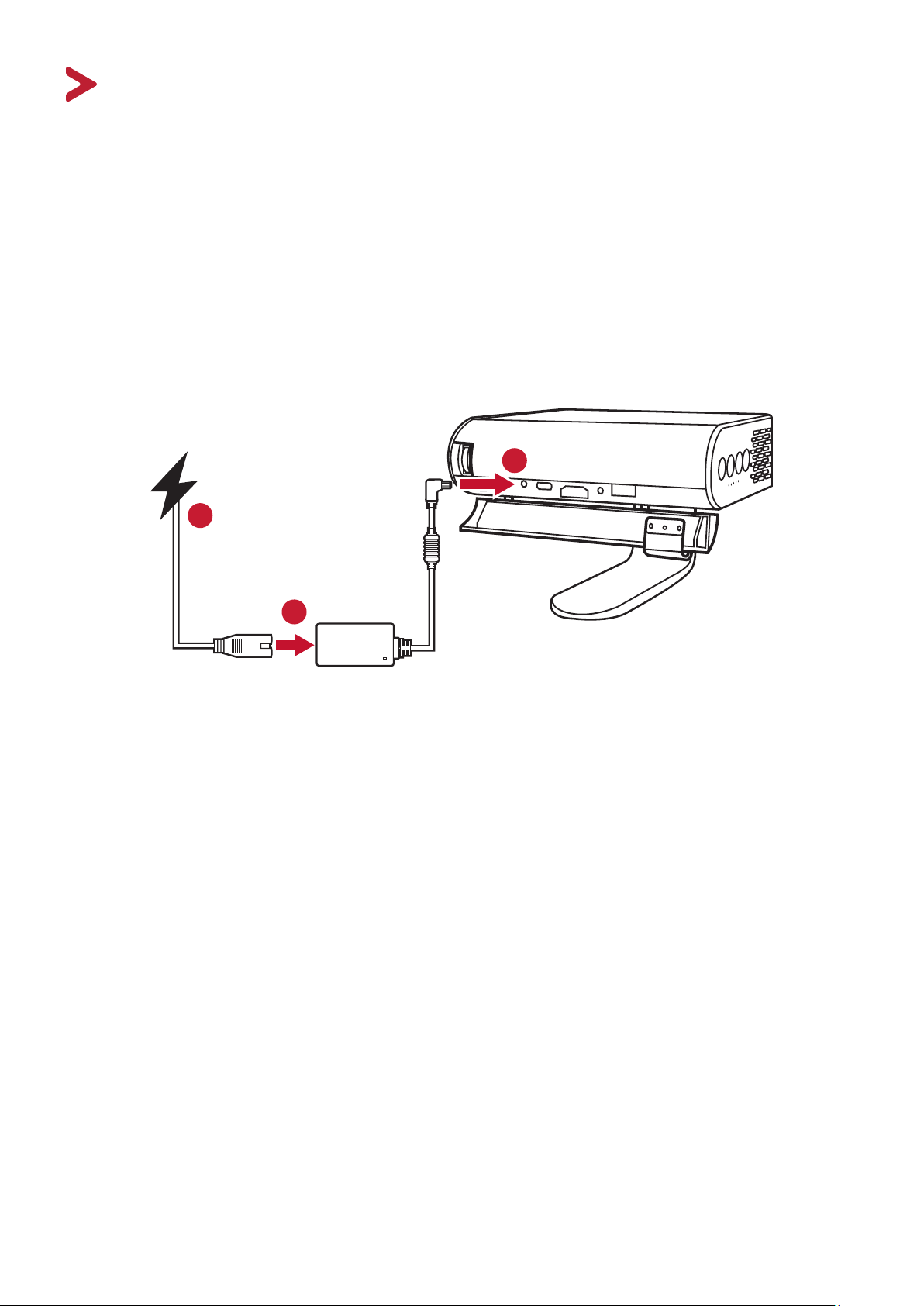
本体の接続
本章では、プロジェクターと他の装置との接続方法をご説明します。
電源との接続
DC 電 源(電 源コンセント)
1. 電源コードを電源アダプタに接続します。
2. プロジェクターの側面にある DC 入力ジャックに電源アダプターを接続します。
3. 電源プラグをコンセントに挿し込みます。接続すると、ステータス LED が赤色
に変わります。
2
3
1
注意事項:
• プロジェクターを初めてバッテリモードで使用する前に、電源アダプタ
を 介してプ ロジェクターを 4.5 時間充電します。
13
Page 14
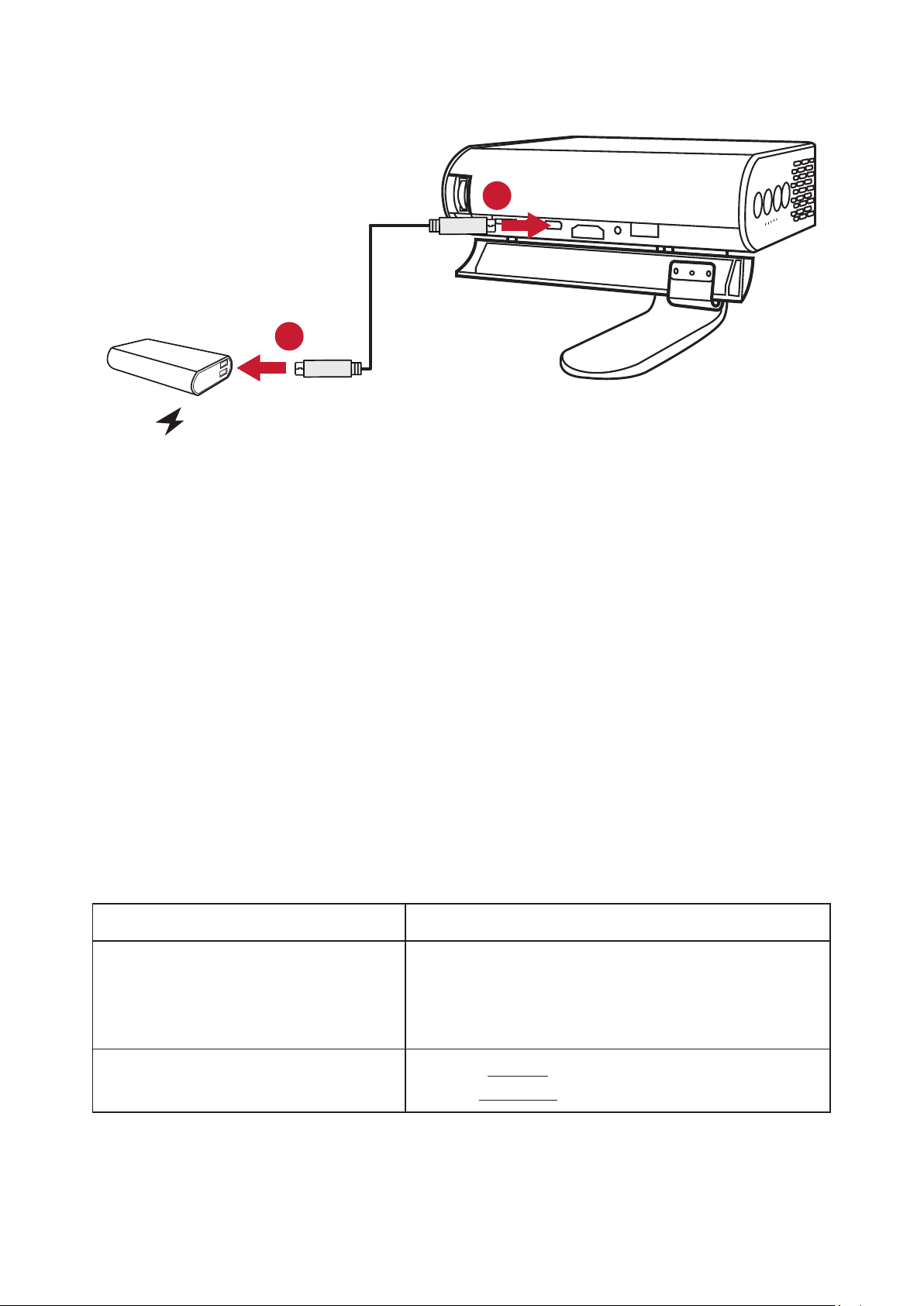
電源バンク機能による電源投入
プロジェクターは、電源バンクからも給電できます。
1
2
15V/3A
プロジェクターの電源を入れるには:
1. USB タイプ C ケーブルの一端をプロジェクタの USB-C ポートに接続します。
2. USB タイプ C ケーブルの他端を電源バンクに接続します。
注意事項: 電源バンクは、少なくとも
45W(15V/3A
Power Delivery(PD
)で 、
)
プロトコル出力をサポートするようにしてください。さらに、
15V/3A
では、プロジェクターの電源を入れて同時に充電するこ
とができます。
バッテリーの使い方
バッテリーレ ベ ルアイコンは、Home Screen (ホーム画面)の右上に表示されま
す。バッテリーの電力レベルが低下すると、画面に「バッテリー低下メッセージ」
が表示されます。
バッテリー使用時間情報
充電
使用時間
最大 6 時間(電池節約)
最大 4 時間(拡張エコ)
約 4.5 時間
最大 3 時 間( エ コ )
最大 2.5 時 間( フ ル )
バッテリーレベルインジケーター
(充電)
充電中:白色 LED ライトの点滅
フル充電:白色 LED ライトの点灯
14
Page 15

外付け機器への接続
SD
HDMI
HDMI
USB A
HDMI 接続
HDMI ケーブルの片方をビデオ機器の HDMI ポートに接続し、 次に、ケーブルの
もう一方の端をプロジェクターの HDMI ポ ー ト( HDCP 1.4/HDMI 1.4 を サポ ート)
に接続します。
USB 接続
USB タイプ A 接続
写真、音楽、映画を楽しむには、USB フラッシュドライブを USB タイプ A ポ ートに
接 続してくださ い 。サポートされているファイル形式については、48 ページを
参照してください。
USB-C 接続
USB タイプ C ケーブルの一端を機器の USB-C ポートに接続し、 ケーブルの他端
をプロ ジェクタの USB-C ポートに接続します。
注意事項:
• USB タイプ C 機器がビデオ転送をサポートできることを確認してくださ
い。
• 接続されたデバイスも充電できます (5V/2A)。
マイクロ SD
写真、音楽、映画を楽しむには、マイクロ SD をマイクロ SD スロットに接 続してく
ださい。サポートされているファイル形式については、48 ページを参 照してく
ださい。
注意事項: FAT32 形式と最大 64 GB のみをサポートします。
15
Page 16

プロジェクターの使用方法
ENTER
ENTER
プ ロジェクターを 起 動 する
1. プロジェクターが電源に接続されているか、バッテリーが十分に充電されてい
ることを確認してください。
2. レンズカバーを下に動かして、スマートスタンドを開きます。
3. スマートスタンドを希望の視野角に移動します。
16
Page 17

投影画像を調整する
プロジェクターの高さと投影角度を調整する
プ ロ ジェクターに は 、1 つのスマートスタンドが装備されています。スタンドを 調
整すると、プロジェクターの高さと垂直投影角度が変わります。スタンドを慎重に
調整して、投影画像の位置を微調整します。
注意事項:
• プロジェクターが平らな面に置かれていない場合、またはスクリーンと
プロジェクターが互いに垂直でない場合は、投影画像が台形になること
が あります。ただし、「自動垂直キーストーン」機能は問題を自動的に修
正します。
フォーカ スの 調 整
画面上の画像のフォーカスを調整するには、フォーカスリングをゆっくり上下に
動かします。
17
Page 18

初めて起動する場合
プロジェクターを初めて起動する場合、優先する言語と投影する向きを選択する
必要があります。リモコンの OK、上 / 下 / 左 / 右ボタンを使用して、画面上の指
示に従ってください。「完了画面」が表示されたら、プロジェクターの使用準備が
整ったことを表します。
Preferred Language ( 使用言語 )
希望の言語を選択し、OK を押して選択を確定します。
18
Page 19

Projection Orientation ( 投影方向 )
好ましい投影方向を選択し、OK を押して選択を確定します。詳細については、
12 ページを参照してください。
19
Page 20

プロジェクターをシャットダウンする
1. プロ ジェクターの 電源ボタンを 3 秒間押し続けるか、リモコンの電源ボタンを
押します。
2. リモコンの電源ボタンを押すと、次のメッセージが表示されます。
3. リモコンの上 / 下ボタンを押して、Turn Off ( オフにする ) を選択し、リモコン
の OK を押します。
注意事項: 使用しない場合は、電源ボタンを押して電源を切ります。リモコ
ンの電源ボタンだけを使用して電源を切ると、プロジェクターは
スタンバイモードになり、内蔵バッテリーはまだ電力を消費しま
す。
20
Page 21

選択された入力ソース - オンスクリーンディスプレイ (OSD) ツリー
入力ソースを選択したら、Image Setting ( 画像設定 ) および Advanced ( 詳細 ) メ
ニューを調整できます。
メインメニュー サブメニュー メ ニュー オプ ション
Image Setting
( 画像設定 )
Color Mode
( カラーモード )
Brightness ( 輝度 ) (-/+、0 〜 100)
Contrast
( コントラスト )
Color Temp
( 色温度 )
Tint ( 色合い ) (-/+, 0~100)
Saturation ( 彩度 ) (-/+, 0~100)
Sharpness
( シャープネス )
Gamma
( ガンマ調整 )
Brightest
( 最も明るい )
TV ( テレビ )
Movie ( 映画 )
Gaming ( ゲーム )
(-/+、0 〜 100)
6,500K
7,500K
9,300K
(-/+, 0~100)
1.8
2.0
2.2
Reset Current Color
Settings ( 現在の色設定
をリ セ ット )
2.35
2.5
sRGB
Cubic
( キュービック )
Yes ( はい )
Cancel ( キャン セル )
21
Page 22

メインメニュー サブメニュー メ ニュー オプ ション
Advanced
( 高度 )
Aspect Ratio
( アスペクト比 )
HDMI Settings (HDMI 設
定 )
3D Settings
(3D 設定 )
Auto ( 自動 )
4:3
16:9
Range ( 範囲 ) Auto ( 自動 )
Full ( フル )
Limited ( 限定 )
3D Sync (3D 同期 ) Auto ( 自動 )
Off ( オフ )
Frame Sequential
( フレームシーケンシ
ャル )
Frame Packing
( フレームパッキング )
Top-Bottom (トッ プ・ボ
トム )
Side-by-Side
( サ イ ド・バ イ・サ イド )
3D Sync Invert
(3D 同期反転 )
Disable ( オフ )
Invert ( 反転 )
harman/kardon
( ハーマン /
カードン )
Light Source Level ( 光源
レベル )
Information
( インフォ
メーション )
Audio Mode
( オーディオモード )
Audio Volume
( 音量 )
Mute ( ミュート ) Off ( オフ )
Full ( フル )
Eco ( エコ )
Extended Eco
( 拡張エコ )
Battery Saving
( 電池節約 )
Source ( ソース ) 例:HDMI
Resolution
( 解像度 )
3D Format
(3D 形式 )
Movie ( 映画 )
Music ( 音楽 )
User ( ユーザー )
(-/+, 0~20)
On ( オン )
例:1920 x 1080 @
60Hz
例:Frame Packing
( フレームパッキング )
22
Page 23

Image Setting ( 画像設定 ) メニュー
入力ソースを選択したら、Image Setting ( 画像設定 ) メニューを調整できます。
Image Setting ( 画像設定 ) メニューにアクセスするには:
1. リモコンの設定を押します。
2. 上 / 下ボタンを使って、メニューを選択します。
23
Page 24

3. 次に、左 / 右ボタンを使って、サブメニュー に 入る、および / または、設定を調
整します。
4. 戻るボタンを押して、前のメニューに戻るか、終了します。
24
Page 25

メ ニュー オプ ション 詳細
1
Color Mode
( カラーモード )
プロジェクターは、動作環境と入力信号に合わせて選
択できるように、いくつかの定義済みピクチャモードで
プリセットされています。
Brightest ( 最も明るい )
投影画像の明るさを最大にします。このモードは、非常
に高い明るさが必要な環境、つまり明るい部屋に適し
ています。
TV ( テレビ )
明るい環境でスポーツを見るために最適化されていま
す。
Movie ( 映画 )
カラフルな映画、デジタルカメラのビデオクリップ、ま
たは PC 入力による DV に適しています。暗い場所での
使用に最適です。
Gaming ( ゲーム )
ビデオゲーム用に設計されています。
注意事項: HDMI/USB-C 信号入力にのみ対応して
います。
Brightness ( 輝度 ) 値が大きいほど、画像は明るくなります。値を小さくする
と、画像が暗くなります。
Contrast
( コントラスト )
選択した入力と視聴環境に合うように、Brightness ( 輝
度 ) 設定を以前に調整した後で、これを使用してピーク
ホワイトレベルを設定します。
25
Page 26

メ ニュー オプ ション 詳細
Color Temp
( 色温度 )
Tint ( 色合い ) 値が高いほど、画像は緑色が強くなります。値が低いほ
Saturation ( 彩度 ) ビデオ画像のその色の量を指します。設定を低くすると、
Sharpness
( シャープネス )
Gamma
( ガンマ調整 )
色温度を選択し設定することができます。
• 6500K:通常の白の着色を維持します。
• 7500K:6500K より高い、より冷たい色温度。
• 9300K:最高の色温度。画像を最も青白く見せます。
ど、画像は赤色が強くなります。
彩度が低くなります。実 際 、「 0」に設定すると、画像から
その色が完全に削除されます。彩度が高すぎると、その
色が圧倒的になり、非現実的になります。
値が大きいほど鮮明な画像になります。低い値では画
像が 柔らかくなります。
入力ソースと画像輝度の関係を反映しています。
Reset Current Color
Settings ( 現在の
色設定をリセット )
現在の色設定をデフォルト値に戻します。
26
Page 27

Advanced ( 詳細 ) 設 定メニュー
入力ソースを選択したら、Advanced ( 詳細 ) メニューを調整できます。
Advanced ( 詳細 ) メニューにアクセスするには:
1. リモコンの設定を押します。
2. 右ボタンを押して、Advanced(詳細)メニューにアクセスします。
27
Page 28

3. 上 / 下ボタンを使って、メニューを選択します。
4. 次に、左 / 右ボタンを使って、サブメニュー に 入る、および / または、設定を調
整します。
5. 戻るボタンを押して、前のメニューに戻るか、終了します。
28
Page 29

メ ニュー オプ ション 詳細
Aspect Ratio
( アスペクト比 )
アスペクト比は、画像の幅と画像の高さの比です。デジ
タル信号処理の出現により、このプロジェクターのよう
なデジタル表示装置は、画像入力信号とは異なるアス
ペクトに画像出力を動的に伸縮させることができます。
注意事項: HDMI/USB C 信号入力にのみ対応して
います。
Auto ( 自動 )
プロジェクターの水平方向の解像度に合わせて、画像
を比例的に拡大縮小します。これは、4:3 でも 16:9 でも
ない入力画像に適しており、画像のアスペクト比を変え
ずに、スクリーンを最大限に活用したい場合です。
4:3
4:3 のアスペクト比でスクリーンの中央に表示されるよ
うに画像を拡大縮小します。アスペクト比を変更せずに
表示できるので、これはコンピュータのモニター、標準
HDMI Settings
(HDMI 設定 )
精細度テレビ、および 4:3 アスペクト比の DVD ムービ
ー のような 4:3 画像に最適です。
16:9
16:9のアスペクト比でスクリーンの中央に表示されるよ
うに画像を拡大縮小します。これは、高精細テレビのよ
う に 、す で に 16:9 のアスペクト比の画像に最適です。
Range ( 範囲 )
接続している出力機器の色域設定に応じて、適切な色
域を選択します。
• Full ( フル ):色範囲を 0 〜 255 に 設 定します。
• Limited ( 限定 ):色範囲を 15 〜 235 に設 定します。
• Auto ( 自動 ):入力信号の範囲を自動的に検出するよ
うにプロジェクター を設 定しま す。
29
Page 30

メ ニュー オプ ション 詳細
3D Settings
(3D 設定 )
harman/kardon
( ハーマン /
カードン )
Light Source Level
( 光源レベル )
画像の奥行きを表現することで、3D メガネをかけなが
ら、よりリアルな方法で 3D 映画、ビデオ、スポーツイベ
ントを楽しむことができます。
3D Sync (3D 同期 )
Automatic ( 自動 )、Off ( オフ )、Frame Sequential ( フレ
ームシーケンシャル )、Frame Packing ( フレ ームパッキ
ング )、Top-Bottom (ト ップ・ボト ム )、Side-by-Side ( サイ
ド・バ イ・サ イド ) から 調整および選択します。
3D Sync Invert (3D 同期反転 )
3D 画像の奥行きが反転している場合は補正できます。
音声設定を調整します。
LED の適切な消費電力を選択します。
モード 節 約 モード
Information
( インフォ
メーション )
Full ( フル ) 100%
Eco ( エコ ) 70%
Extended Eco
55%
( 拡張エコ )
Battery Saving
30%
( 電池節約 )
入力ソース、解像度、3D 形式を表示します。
30
Page 31

プ ロジェクター を 操 作 する
本章では、Home Screen ( ホーム画面 ) とそのメニューについて説明します。
Home Screen ( ホーム画面 )
プロジェクターを起動するたびに、Home Screen ( ホーム画面 ) が表示されます。
Home Screen ( ホーム画面 ) に移動するために、リモコンの方向ボタンを使用し
ます。どのページが表示されている場合でも、リモコンのホームボタンを押 すこ
と に よ り 、い つ で も メ イ ン Home Screen ( ホーム画面 ) に戻ることができます。
メニュー 詳細
File Management
( ファイル 管 理 )
Basic Sengs
Source
Audio Mode
( オー ディオモ ード )
Advanced Sengs
( 詳細設定 )
Informaon
( 基本設定 ) 言語、プロジェクターの投影、キーストーン設定を管
( ソース ) 優先する入力ソースを選択します。
ファイルおよびフォルダを管理するためのユーザー
インターフェイスを提 供します。
理します。
プロジェクターのオーディオ再生を設定します。
電源、オーディオ、その他の詳細設定を管理します。
使用時間、システムのバージョン、その他の情報を
( 情報 )
表示します。
31
Page 32

Home Screen ( ホーム画面 ) - オンスクリーンディスプレイ
(OSD) メニューツリー
メインメニュー サブメニュー メニュ ー オ プ ション
File Management
(ファイル 管 理 )
Basic Settings
(基本設定)
Language
(言語選択)
English
French
German
Italian
Spanish
Russian
繁體中文
簡體中文
日本語
韓語
Swedish
Dutch
Turkish
Czech
Portuguese
Thai
Projector Projection
(プロジェクタ
投影)
Keystone
(キーストーン)
Polish
Finnish
Arabic
Indonesian
Hindi
Vietnam
Greek
Front Table
(前面机上)
Front Ceiling
(前面天井)
Rear Table
(背面机上)
Rear Ceiling
(背面天井)
Manual (手動) (-/+, -40~40)
Auto V Keystone
(自動垂直キーストー
ン)
Disable (オフ)
Enable (オン)
32
Page 33

メインメニュー サブメニュー メニュ ー オ プ ション
Source
Audio Mode
Advanced Sengs
(詳細設定)
Power On Source (電源
オンソース)
Power On/Off Ring Tone
(電源オン/オフの呼び
出し音 )
Smart Energy
(スマートエネルギー)
Home (ホーム)
HDMI
USB-C
Off (オフ)
On (オン)
Auto Power Off
(自動電源オフ)
Sleep Timer
(スリープ
タイマー)
Disable (オフ)
10 minutes
(10 分)
20 minutes
(20 分)
30 minutes
(30 分)
Disable (オフ)
30 minutes
(30 分)
1 hour (1 時間)
harman/kardon
(ハーマン/
カードン)
Light Source Level
(光源レベル)
2 hours (2時間)
3 hours (3時間)
4 hours (4時間)
8 hours (8時間)
12 hours
(12時間)
Power Saving
(省エネ)
Audio Mode
(オーディオ
モード)
Audio Volume
(音量)
Mute (ミュート ) Off (オフ)
Full (フル)
Eco (エコ)
Enable (オン)
Disable (オフ)
Movie (映画)
Music (音楽)
User (ユーザー)
(-/+, 0~20)
On (オン)
Extended Eco
(拡張エコ)
Battery Saving
(電池節約)
33
Page 34

メインメニュー サブメニュー メニュ ー オ プ ション
Advanced Sengs
(詳細設定)
Informaon
(インフォメーショ
ン)
High Altitude Mode
(高 地 モ ード)
Reset Settings
(設 定 を リ セット )
Reset to Factory Default
(工場出荷時デフォルト
にリセット)
Light Source Hours (光源時間)
System Version
(システムバ ー ジョン )
Memory Information
(メモリ情報)
Serial Number (シリアル番号)
Off (オフ)
On (オン)
Yes (はい)
Cancel
(キャンセル)
Yes (はい)
Cancel
(キャンセル)
XX GB of XX GB Used
(XX GB/XX GBを使用
中)
34
Page 35

メニュー 操 作
File Management ( ファイル 管 理 )
ファイルとフォルダを簡単に管理します。
1. 以下を選択します:Home ( ホーム ) > File Management ( ファイル 管 理 )。
2. ソースリストからデバイスを選択します。方向ボタンを使って、希 望のファイル
を選択します。次に、リモコンの OK を押して、選択したファイルを開きます。
3. 戻るボタンを押して、前のレベルに移 動します。
注意事項: リモコンのホームボタンを押して、いつでも Home Screen (
ム画面
) に戻ることができます。
35
ホー
Page 36

ファイルを編集する方法
1. File Management( ファイル 管 理 )が表示されている間に、OK ボタンを 3 秒間
長 押しします。
2. 各ファイルの前にチェックボックスが表示されます。方 向 ボタンを使って、OK
を押し、1 つ以上のファイルを選択します。
3. 右ボタンを押すと、Copy ( コピー )、Paste ( 貼り付け )、Cut ( 切り取り )、Delete ( 削
除 )、Select All ( すべて選択 )、Return ( 戻る ) が使用可能です。
4. 目的の操作を選択し、OK を押して、実行します。
5. コピーまたは切り取りを実行している場合は、宛先フォルダを選択して、プロ
セスを完了させてください。
36
Page 37

メディアコントロールバーのボタンの使用方法
開くビデオ、音楽、または写真ファイルが選択されている場合、メディアコントロ
ールバーのボタンがスクリーンに表示されます。
ピクチャ
戻る 戻る 戻る
再生 巻戻し 再生
次へ 再生 一時停止
ズームイン 一時停止 次へ
ズ ー ムアウト
回転(左) 次へ すべて繰り返し
回転(右) 1 つを繰り返し
ビデオ 音楽
早送り
シャッフ ル
再 生リスト
インフォメーショ
ン
注意事項:
USB 使用に関するヒント
読み 取りおよび / または保存に USB を使用する場合は、次の点に注意してく
ださい。
1. USB ストレージデバイスによっては互換性がない場合があります。
2. USB 延長ケーブルを使用すると、USB デバイスが USB を認識しない場合が
ありま す。
3. Windows FAT32 ファイルシステムでフォーマットされた USB ストレ ージ デ
バイスのみを使用してください。
4. 大きいファイルは、読み込みに時間がかかります。
5. USB ストレージデバイス上のデータが破損または消失する可能性がありま
す。重要 なファイルをバックアップしてください。
37
Page 38

サ ポ ートされるファイル 形 式
マルチメディア形 式
拡張子 タイプ コーデック
.xvid ビデオ Xvid, H.264
.avi 音声 MP3
Office 形式
.mp4
ビデオ H.264/MPEG-4
.m4v
.mov
音声 AAC
.mkv ビデオ H.264
.ts
ビデオ H.264、MPEG-2
.trp
.tp
.mts
音声 MP3/AAC
.m2ts
ビデオ MPEG-1、MPEG-2
.vob
音声 DVD-LPCM
.mpg ビデオ MPEG-1
項目 インジケーター
1 doc/docx doc/docx の文書を開いて読むことができます
I. 文書閲覧機能
サ ポ ートするイン
II.
ターフェイス言 語
2 xls/xlsx xls/xlsx の文書を開いて読むことができます
3 ppt/pptx ppt/pptx の文書を開いて読むことができます
4 Pdf pdf の文書を開いて読むことができます
英語、簡体字中国語、中国語 (TW)、中国語 (HK)、ス
ペイン語 (LA)、フランス語 (EU)、ポルトガル語 (EU)、
ポルトガル語 (BR)、ドイツ語、ロシア語、イタリア語、
スウェーデン語、スペイン語 (EU)、韓国語、アラビア
語、ペルシア語、セルビア語、ボスニア語、マケドニ
サポートするインター
1
フェイス 44 言語
ア語、ブルガリア語、ウクライナ語、ギリシャ語、ノル
ウェー語、デンマーク語、チェコ語、ハンガリー語、
スロバキア語、ポーランド語、ルーマニア語、フィン
ランド語、エストニア語、ラトビア語、リトアニア語、
イギリス英語、スロベニア語、クロアチア語、トルコ
語、ベトナム語、インドネシア語、オランダ語、マレ
ー語、タイ語、ヒンディー語、ヘブライ語、ビルマ語、
カタロニア語。
38
Page 39

Basic Settings ( 基本設定 )
1. 以下を選択します:Home ( ホーム ) > Basic Settings ( 基本設定 )。
2. 上および下ボタンを使って、希 望のオプションを選択し、OK を押します。次に、
左および右ボタンを使って、調整または変更を行います。
3. 前のメニューに戻るには、戻るボタンを押します。
39
Page 40

メニュー 詳細
Language ( 言語選択 ) 希望の言語を選択します。
Projector Position
( プロジェクター の 位 置 )
Keystone ( キーストーン ) 台形スクリーンの画像のゆがみを調整します。
好ましい投影位置を選択します。
Manual ( 手動 )
キーストーンは、-40 から 40 の範囲で手動で調整
できます。
Auto V Keystone ( 自動垂直キーストーン )
プ ロ ジェクターの 傾 きによって台 形 の スクリーン画
像が表示されたときにキーストー値を自動的に調
整して、長方形のスクリーン画像を表示します。
• Enable ( オン ):キーストー値を自動的に調整し
ます。
• Disable ( オフ ):キーストー値を手動で調整しま
す。
注意事項: Manual ( 手動 ) が選択されている
場合、Auto V Keystone ( 自動垂直キ
ーストーン ) は、自動的に Disable ( オ
フ ) に変 わります。
40
Page 41

ソース
[ ホーム ] > [ ソース ] を選択して、利用可能なソースを表示します。
41
Page 42

オ ー ディオ モ ード
1. [ ホーム ] > [ オ ーディオ モ ード ] を 選択します。
2. 優先するサウンド再生設定を [ 映画 ]、[ 音楽 ]、ま た は [ ユーザー ] から選択し
ます。
42
Page 43

43
Page 44

Advanced Settings ( 詳細設定 )
1. 以下を選択します:Home ( ホーム ) > Advanced Settings ( 詳細設定 )。
2. 上および下ボタンを使って、希 望のオプションを選択し、OK を押します。次に、
左および右ボタンを使って、調整または変更を行います。
3. 前のメニューに戻るには、戻るボタンを押します。
44
Page 45

メニュー 詳細
Power On Source
( 電源オンソース )
Power On/Off Ring Tone
( 電源オン / オフの呼び
出し音 )
Smart Energy
( スマートエネルギー )
プロジェクターの電源を入れた直後に、ユーザーが
希望 のソースを入力できるようにします。
電源オン / オフの呼び出し音を有効または無効にし
ます。
Auto Power Off ( 自動電源オフ )
入力ソースが検出されなくなると、設定した時間が経
過するとプロジェクターは自動的にオフになります。
Sleep Timer ( スリープタイマ ー )
設定した時間が経過すると自動的にオフになります。
Power Saving ( 省エネ )
5 分後に入力ソースが検出されない場合は、消費電
力が少なくなります。
注意事項: 信号が 5 分間検出されないとき、LED
の消費電力は 30% に変更されます。
harman kardon
( ハ ー マ ン・カ ー ド ン )
Audio Mode ( オー ディオモ ード )
• Movie ( 映画 ):デフォルトの音声モードです。
• Music ( 音楽 ):音楽再生用に最適化されています。
• User ( ユーザー ):ユーザーがオーディオイコライ
ザーをカスタマイズすることを許可します。
注意事項: ユーザーモードでは、100Hz、500Hz、
1500Hz、5000Hz、お よ び 10000Hz を
選択できます。
Audio Volume ( 音量 )
音量を 0 から 20 に調 整します。
Mute ( ミュート )
音量をミュートまたはミュート解除します。
45
Page 46

メニュー 詳細
Light Source Level
( 光源レベル )
High Altitude Mode
( 高 地モ ード )
LED の適切な消費電力を選択します。
モード 節 約 モード
Full ( フル ) 100%
Eco ( エコ ) 70%
Extended Eco
55%
( 拡張エコ )
Battery Saving
30%
( 電池節約 )
環境が海抜 1,500 〜 3,000 m、気温が 5°C 〜 25°C の
場合は、高地モードを使用することをお勧めします。
Reset Settings
( 設 定 を リ セ ット )
注意事項: 上記以外の極端な条件下でこのプロ
ジェクターを 使 用 すると、プ ロジェク
ターが過熱から保護されるように設
計された自動シャットダウンの症状
が現れることがあります。このような
場合は、これらの症状を解決するた
めに高地モードに切り替える必要が
ありま す。た だ し 、こ れ は 、こ の プ ロ ジ
ェクターがあらゆる過酷または極端
な条件下でも動作できることを示す
ものではありません。
設定をデフォルトにリセットします。
注意事項: 言語、高地モード、プロジェクターの
位置、光源使用時間は変更されませ
ん。
46
Page 47

メニュー 詳細
Reset to Factory Default
( 工場出荷時デフォルト
にリセット )
工場出荷時の設定にリセットします。
注意事項: 光源時間は変更されません。
47
Page 48

Information ( インフォメ ーション )
1. 以下を選択します:Home ( ホーム ) > Information ( インフォメー ション )。
2. システムのステータスと情 報を表示します。
注意事項: リモコンのホームボタンを押して、いつでも Home Screen (
ム画面
) に戻ることができます。
48
ホー
Page 49

USB によるファームウェア更新
1. ViewSonic Web サイトから最新バージョンをダウンロードして、ファイルを USB
デバイスにコピーします。
2. USB ストレージデバイスをプロジェクターに接続します。
3. システムはファームウェアのバージョンを検出し、上記のダイアログメッセー
ジを表示します。
4. Yes ( はい ) を選択すると、更新プロセスの開始時に進行状況バーが表示され
ます。
5. 100% に達した後、プロジェクターは再起動します。全体のプロセスは約 10 分
かかります。
6. ファームウェアの更新後、プロジェクターを再起動するために数分かかります。
注意事項: ファームウェアの更新をサポートできるのは USB A ポ ートの みで
す( USB 形式:FAT32)。
49
Page 50

付録
仕様
項目 区分 仕様
プ ロジェクター タイプ 0.2” WVGA、LED
画面サイズ 24”〜 100”
投射距離 0.64-2.66 m (38” @ 1 m)
レンズ F = 1.7、f = 5.5 mm
光学ズーム 固定
光源タイプ RGB LED
光源寿命(通常) 最大 30,000 時間
表示色 10 億 7000 万色
キーストーン -/+ 40(垂直)
バッテリー容量 12,000 mAh、3.7Vx3
入力信号 HDMI fh:15K~102KHz、fv:23~120Hz、
解像度
入力
出力
電源アダプタ 入力電圧 100-240VAC, 50/60 Hz (自動切替)
ローカルストレージ 合計:16 GB 利用可能:12 GB
動作環境
寸法
重量 寸法 0.7 kg(1.54 ポンド)
標準 854 x 480
サ ポ ート VGA (640 x 480) からフル HD (1920 x 1080)
HDMI 1 (HDMI 1.4、HDCP 1.4)
USB タイプ A 1 (USB 2.0 Reader)
USB タイプ C 1(電源入力 - 5V/2A)
スピーカー 8W キューブ× 2
USB タイプ A(電源) 1(USB 2.0、5V/1A、USB リーダーと共有)
音声出力 (3.5 mm) 1
出力電圧 DC 19V/3.42A
気温 0°C 〜 40°C (32°F 〜 104°F)
湿度 0% 〜 90% (非結露)
寸法
(W x H x D)
151 × 126 × 40 mm
(5.94” x 4.96” x 1.57”)
省電力モード
オン 45W (標準)
オフ < 0.5W(スタンバイ)
50
Page 51

タイミングチャート
HDMI/USB-C ビデオ のタイミング
タイミング 解像度
480i
480p
576i
576p
720/50p
720/60p
1080/24P
1080/25P
1080/30P
1080/50i
1080/60i
720(1440)x 480 15.73 59.94 27
720 x 480 31.47 59.94 27
720(1440)x 576 15.63 50 27
720 x 576 31.25 50 27
1280 x 720 37.5 50 74.25
1280 x 720 45 60 74.25
1920 x 1080 27 24 74.25
1920 x 1080 28.13 25 74.25
1920 x 1080 33.75 30 74.25
1920 x 1080 28.13 50 74.25
1920 x 1080 33.75 60 74.25
水平周波数
(KHz)
垂直周波数
(Hz)
ドットクロック
周波数(MHz)
1080/50P
1080/60P
1920 x 1080 56.25 50 148.5
1920 x 1080 67.5 60 148.5
51
Page 52

HDMI/USB C ビデオ のタイミング
解像度
640 x 480
720 x 400
800 x 600
1024 x 768
リフレッシュレ ート
(Hz)
59.94 31.469 25.175
72.809 37.861 31.5
75 37.5 31.5
70.087 31.469 28.3221
56.250 35.156 36
60.317 37.879 40
72.188 48.077 50
75 46.875 49.5
60.004 48.363 65
70.069 56.476 75
75.029 60.023 78.75
水平周波数
(KHz)
ドットクロック
周波数 (MHz)
1152 x 864
1280 x 768
1280 x 800
1280 x 960
1280 x 1024
1360 x 768
1400 x 1050
1440 x 900
75 67.5 108
59.87 47.776 79.5
74.893 60.289 102.25
59.81 49.702 83.5
74.934 62.795 106.5
60 60 108
60.02 63.981 108
75.025 79.976 135
60.015 47.712 85.5
59.978 65.317 121.75
59.887 55.935 106.5
60 55.469 88.75
74.984 70.635 136.75
1600 x 1200
1680 x 1050
60 75 162
59.883 64.674 119.000
59.954 65.29 146.25
52
Page 53

3D サ ポートタイミング
HDMI 3D(情報フレーム付きのブルーレイ3D)
信号 解像度(ドット) ア ス ペ クト 比
サ ポ ート
(Hz)
Frame Packing (フレ ームパッキング)
リフレッシュレ ート
1080p 1920 x 1080 16:9 23.98/24 はい
720p 1280 x 720 16:9 50/59.94/60 はい
サ イド・バ イ・サ イド
1080i 1920 x 1080 16:9 50/59.94/60 はい
トップ・アンド・ボトム
1080p 1920 x 1080 16:9 23.98/24 はい
720p 1280 x 720 16:9 50/59.94/60 はい
3D (HDMI/USB C) 手動設定
信号 解像度(ドット) ア ス ペ クト 比
リフレッシュレ ート
サ ポ ート
(Hz)
SVGA 800 x 600 4:3 60*/120** はい
XGA 1024 x 768 4:3 60*/120** はい
HD 1280 x 720 16:9 60*/120** はい
WXGA 1280 x 800 16:9 60*/120** はい
HDTV (1080p) 1920 x 1080 16:9 60 はい
注意事項:
* 60Hz 信 号 は 、サ イド・バ イ・サ イド 、トップ・アンド・ボト ム 、フ レ ー ム シ ー ケ ン シ ャ ル
でサポートされています。
** 120Hz 信号はフレームシーケンシャルでのみサポートされます。
53
Page 54

LED インジケーター
ライト 詳細
緑
赤
白色に点滅
白色に点灯
電源オン
スタンバイモード
プロジェクターの充電中
バッテリーは完全に充電されています
54
Page 55

トラブ ル シュー ティング
本章では、プロジェクターを使用するにあたり、発生する可能性がある問題と対
処方法を記載します。
問題 解決策
プ ロ ジェクターの 電 源
が入らない
• 電 源コ ード がプ ロジェクターとコンセ ント に 正し
く接続されていることを確認してください。
• 冷却プロセスが完了していない場合は、終了する
まで待ってからもう一度プロジェクターの電源を
入れてください。
• 上記の方法でうまくいかない場合は、別のコンセ
ントまたは同じコンセントで別の電気機器を試し
てください。
• バッテリー残量が1であることを確認するか、電源
アダプタを接続します。
• プロジェクターのバッテリーが低下すると、自動的
に電源がオフになったりオンになったりすること
が あります。プ ロジェクター のスイッチを 切り、少
な くと も 30 分 間 バッテリーを充電してください。
画像が表示されない • ビデオソースケーブルが正しく接続され、ビデオ
ソースがオンになっていることを確認してくださ
い。
• 入力ソースが自動的に選択されていない場合は、
プロジェクターまたはリモコンの Source(ソース)
キーで正しいソースを選択してください。
画像がぼやけている • フォーカスリングを調整して、投影レンズの焦点
を正しく合わせてください。
• プロジェクターとスクリーンが正しく整列している
ことを確認してください。必 要に応じて、プロジェ
クターの高さ、および投影角度と方向を調整して
ください。
リモコンが機能しない • リモコンとプロジェクターの間に障害物がなく、そ
れらが互いの 8 m(26 フ ィ ー ト )以 内 に あ る こ と を
確認してください。
• 電池が切れている可能性があります。確認して、必
要に応じて交換してください。
1 デバイスを長期間使用していない場合、最初にバッテリーを 4.5 時間充電する必要がある場合があり
ます。
55
Page 56

問題 解決策
プ ロ ジェクター / シス
テムはフリーズしてお
り 、応 答 し ま せ ん
• デバイスをリセットするには、電 源 ス イッチのオン
/ オフを切り替えてください。
56
Page 57

メンテナンス
お手入れの際の注意
• プロジェクターのお手入れを行う際は、必ず電源を切り、電源ケーブルをコン
セントから抜いておいてください。
• プロジェクターから部品を取り外さないでください。プ ロ ジェクターの 部 品 を
交換する必要がある場合は、ViewSonic® または販売店にお問い合わせくださ
い。
• 絶対にケースに直接液体をスプレーしたり、かけたりしないでください。
• プロジェクターは十分注意してお取扱いください。傷がついた場合、跡が残る
可能性があります。
レンズを 清掃 する
• ほこりを取り除くために圧縮空気のキャニスターを使用してください。
• それでもレンズが汚れている場合は、レンズクリーニングペーパーを使用す
るか、レンズクリーナーで柔らかい布を湿らせて、表面をやさしく拭いてくだ
さい。
注意: レンズを研磨剤でこすらないでください。
ケースのお手入れ
• 柔らかい、糸くずの出ない乾いた布で汚れやほこりを取り除いてください。
• 落ちにくい汚れの場合は、ノンアンモニア、ノンアルコールの洗剤を少量ケー
スにつけ、清潔で柔らかい不織布で拭いてください。
注意: ワックス、アルコール、ベンゼン、シンナー、その他の化学洗剤を絶
対に使用しないでください。
プ ロジェクターを 保 管 する
プロジェクターを長期間保管する場合は、次の手順を実行してください。
• 保管場所の温度と湿度が推奨範囲内であることを確認してください。
• アジャスターフットを完全に引き込みます。
• リモコンから電池を取り出します。
• プロジェクターを、元の梱包材または同等の梱包材で梱包してください。
免責事項
• ViewSonic® は、レンズまたはケースにアンモニアまたはアルコールベースの
クリーナーを使用することはお勧めしません。いくつかの化学洗浄剤は、プロ
ジェクター のレ ンズおよび / またはケースを損傷することが報告されていま
す。
• ViewSonic® は、アンモニアやアルコールベースの洗剤の使用に起因する損傷
の一切の責任を負いません。
57
Page 58

規制およびサービス情報
コンプライアンス情報
本セクションでは、関連するすべての要件と規制に関する声明を扱います。確認
された対応用途は、本体上の銘板ラベルおよび関連マーキングを参照してくだ
さい。
FCC コンプライアンス声明
本装置は、FCC 規則パート 15 に準拠しています。操作は次の 2 つの条件に従う
も の とします:(1) 本装置は有害な干渉を引き起こさない場合があります。(2) 本
装置は、望ましくない動作の原因となる干渉を含め、受信した干渉を受け入れな
ければなりません。本装置は、FCC 規則パート 15 に従って試験され、クラス B デ
ジタル装置の制限に準拠していることが判明しています。
これらの制限は、住宅における設置で有害な干渉から適切な保護を提供するよ
うに設計されています。本装置は、無線周波エネルギーを生成、使用しており、放
射する可能性があり、指示に従って設置および使用されない場合、無線通信に
有害な干渉を引き起こす可能性があります。ただし、特定の設置環境で干渉が
発生しないという保証はありません。本装置がラジオまたはテレビの受信に有
害な干渉を引き起こした場合(装置の電源を入れ直して判断できます)、次のい
ずれかの方法で干渉を是正するようにしてください。
• 受信アンテナの向きまたは位置を変えてください。
• 本装置と受信機の間隔を広げてください。
• 受信機が接続されているコンセントとは別のコンセントに本装置を接続して
ください。
• 販売店または経験豊富なラジオ / テレビ技術者に相談してください。
本送信機で使用するアンテナは、他のアンテナや送信機と同じ場所に設置した
り、一緒に使用したりしないでください。
本装置はテスト済みであり、FCC CFR Tile 47 Part 15 Subpart C で指定されている
測定基準と手順に準拠しています。
警告:コンプライアンス担当者が明示的に承認していない変更または修正を行
うと、本装置の操作権限が失われる可能性があることに注意してください。
58
Page 59

FCC 放射線被ばく声明
この装置は、管理されていない環境に対して定められた FCC 放射線被曝制限に
準拠しています。エンドユーザーは、RF 暴露コンプライアンスを満たすために、
特定の操作手順に従う必要があります。
本送信機は、他のアンテナや送信機と同じ場所に設置したり、一緒に動作させた
りしてはなりません。本装置は、ラジエーターと身体の間に最低 20 cm の距離を
置いて設置および操作する必要があります。
意図的または意図的ではないラジエーターのユーザーマニュアルまたは取扱
説明書は、コンプライアンスの責任を負う当事者によって明示的に承認されて
いない変更または修正を行うと、ユーザーの機器を操作する権限が無効になる
可能性があることをユーザーに警告するものとします。
IC 警告に関する声明
本装置は、カナダ産業省の免税 RSS 規格に準拠しています。操作は次の 2 つの
条件に従うものとします:(1) 本装置は干渉を引き起こさない場合があります。(2)
本装置は、装置の望ましくない動作の原因となる干渉を含め、受信した干渉を受
け入れなければなりません。
Le présent appareil est conforme aux CNR d’Industrie Canada applicables aux
appareils radio exempts de licence. L’exploitation est autorisée aux deux conditions
suivantes : (1) l’appareil ne doit pas produire de brouillage, et (2) l’utilisateur de
l’appareil doit accepter tout brouillage radioélectrique subi, méme si le brouillage
est susceptible d’en compromettre le fonctionnement.
国コードに関する声明
米国 / カナダ市場で入手可能な製品の場合、チャネル 1 から 11 のみを操作で
きます。他のチャンネルの選択はできません。
Pour les produits disponibles aux États-Unis/Canada du marché, seul le canal 1 à 11
peuvent être exploités. Sélection d’autres canaux n’est pas possible.
59
Page 60

IC 放射線被ばくに関する声明
本装置は、管理されていない環境に対して定められた IC RSS-102 放射線被曝制
限に準拠しています。本装置は、ラジエーターと身体の間に最低 20cm の距離を
置いて設置および操作する必要があります。5150 〜 5825 MHz 帯域の装置は、
屋内での使用のみを目的としており、同一チャネルのモバイル衛星システムへ
の有害な干渉の可能性を低減します。
Cet équipement est conforme aux limites dʼexposition aux rayonnements IC
établies pour un environnement non contrôlê. Cet équipement doit être installé
et utilize avec un minimum de 20cm de distance entre la source de rayonnement
et votre corps. les dispositifs fonctionnant dans la bande 5150-5825 MHz sont
réservés uniquement pour une utilisation à lʼintérieur afin de réduire les risques
de brouillage préjudiciable aux systèmes de satellites mobiles utilisant les mêmes
canaux.
欧州諸国の CE 適合
本装置は、EMC 指令 2014/30/EU および低電圧指令 2014/35/EU に準
拠しています。
次の情報は、EU 加盟国のみに適用されます:
右側のマークは、廃電気電子機器指令 2012/19/EU(WEEE)に 準 拠 し て
います。このマークは、本装置を未分類の地方自治体の廃棄物として処
分せず、現地の法律に従って回収および回収システムを使用する必要
があることを示しています。
60
Page 61

RoHS2 コンプライアンス宣言
本製品は、欧州議会および理事会指令 2011/65/EU(電気・電子機器における特
定の有害物質の使用制限に関する指令(RoHS2 指令))に準拠して設計・製造さ
れており、欧州技術適合委員会(TAC)が発行する以下の最大濃度値に適合して
いるとみなされます:
物質 提案された最大濃度 実際の濃度
鉛( Pb) 0.1% < 0.1%
水 銀( Hg) 0.1% < 0.1%
カ ド ミ ウ ム( Cd) 0.01% < 0.01%
26/5000 六 価 ク ロ ム( Cr6+) 0.1% < 0.1%
ポリ臭化ビフェニル(PBB) 0.1% < 0.1%
ポリ臭化ジフェニルエーテル
(PBDE)
フタル酸ビス(2- エチルヘキシル)
(DEHP)
Benzyl butyl phthalate (BBP) 0.1% < 0.1%
フタル酸ジブチル(DBP) 0.1% < 0.1%
フタル酸ジイソブチル(DIBP) 0.1% < 0.1%
0.1% < 0.1%
0.1% < 0.1%
上記のような製品の特定のコンポーネントは、下記の RoHS2 指令の附属書 III の
下で免除されています。免除されているコンポーネントの例を以下に挙げます:
• 以下を超えない特殊用途用冷陰極蛍光灯および外部電極蛍光灯(CCFL およ
び EEFL)の 水 銀( ラ ン プ あ た り ):
短 い ラ ン プ( 500mm): ラ ン プ あ た り 最 大 3.5 mg。
中程度のランプ(500 mm 〜 1,500 mm): ラ ン プ あ た り 最 大 5 mg。
長 い ラ ン プ( 1,500 mm 以上):ランプあたり最大 13 mg。
• 陰極線管のガラス中の鉛。
• 重量 0.2 % を超えない蛍光灯のガラス中の鉛。
• 重量 0.4 % までの鉛を含むアルミニウムの合金元素としての鉛。
• 鉛を重量 4 % まで含有する銅合金。
• 高融点温度はんだ中の鉛(すなわち、鉛を重量 85 % 以上含む鉛ベースの合
金 )。
• コンデンサに誘電体セラミック以外のガラスまたはセラミックの鉛を含む電
気および電子部品(例えば、圧電素子、またはガラスまたはセラミックマトリッ
クス化合物中)。
61
Page 62

• 電 池:
電池が使用、保管、または輸送中にさらされる可能性のある極端な高温
または低温。高高度では気圧が低くなります。
安全装置を無効にする可能性のある不適切なタイプの電池交換(たとえ
ば、一部のリチウム電池タイプの場合)。
電池を火または高温のオーブンに廃棄するか、電池を機械的に押しつぶ
して破裂させると爆発する恐れがあります。
非常に高温の周囲環境に電池を放置すると、爆発または引火性の液体ま
たはガスの漏れを引き起こす可能性があります。
電池を極端に低い気圧に曝すと、爆発したり、可燃性の液体またはガス
が漏れたりする可能性があります。
インドの有害物質規制
有害物質規制に関する声明(インド)。本製品は、「インド E 廃棄ルール 2011」に
準拠しており、鉛、水銀、六価クロム、ポリ臭素化ビフェニルまたはポリ臭素化ジ
フェニルエーテルに対する濃度が 0.1 重量 %、カドミウムに対する濃度が 0.01
重量 % を超えることが禁止されています。ただし、規則の附属書 2 に定められた
免除を除きます。
製品ライフサイクル終了時の製品の廃棄
ViewSonic® は環境を尊重し、環境に配慮した緑化に取り組んでいます。よりス マ
ートな、よりグリーンなコンピュティングに参加していただきありがとうございま
す。詳細については、ViewSonic® の Web サイトをご覧ください。
米国およびカナダ:
http://www.viewsonic.com/company/green/recycle-program/
欧 州:
http://www.viewsoniceurope.com/eu/support/call-desk/
台湾:
https://recycle.epa.gov.tw/
62
Page 63

著作権情報
Copyright© ViewSonic Corporation, 2020. All rights reserved. 版権所有。
Macintosh 及び Power Macintosh はアップ ル社 Apple Inc. の登録商標です。
Microsoft、Windows 及び Windows ロゴは米国及び他諸国のマイクロソフト社の
登録商標です。
ViewSonic 及び 3 羽の鳥のロゴは ViewSonic 社の登録商標です。
VESA は Video Electronics Standards Association の登録商標です。DPMS、
DisplayPort 及び DDC は VESA の商標です。
ENERGY STAR® は米国環境保護庁(EPA) の登録商標です。
ENERGY STAR® パートナーとして、ViewSonic® Corporation は本製品がエネルギー
効率のための ENERGY STAR® ガイドラインに準拠 することを決定しています。
免責条項:ViewSonic® Corporation は , 本書における技術的または編集上の誤り
についてその責を負いません。また、本資料の提供または本製品の動作或いは
使用に起因する二次的または間接的損害についてもその責を負いません。
製品の継続的な品質向上のために、ViewSonic® Corporation は製品の仕様を予
告なしに変更することができます。本文書の内容は予告なしに変更されることが
ありま す。
本書のいかなる部分も、ViewSonic®Corporation から事前に書面による許可を得
ることなく、いかなる方法によっても無断で複写、複製、転送することを禁じます。
M1_UG_JPN_1a_20200812
63
Page 64

カスタマーサポート
技術サポート、または製品サービスについては下記ウェブサイトをご覧ください。
注意事項: 製品のシリアル番号が必要です。
国/地域 ウェブ サ イト 国/地域 ウェブ サ イト
アジア 太 平 洋およびアフリカ
Australia www.viewsonic.com/au/ Bangladesh www.viewsonic.com/bd/
(China) www.viewsonic.com.cn
中国
Hong Kong (English) www.viewsonic.com/hk-en/ India www.viewsonic.com/in/
Indonesia www.viewsonic.com/id/ Israel www.viewsonic.com/il/
(Japan) www.viewsonic.com/jp/ Korea www.viewsonic.com/kr/
日本
Malaysia www.viewsonic.com/my/ Middle East www.viewsonic.com/me/
Myanmar www.viewsonic.com/mm/ Nepal www.viewsonic.com/np/
New Zealand www.viewsonic.com/nz/ Pakistan www.viewsonic.com/pk/
Philippines www.viewsonic.com/ph/ Singapore www.viewsonic.com/sg/
(Taiwan) www.viewsonic.com/tw/
臺灣
Việt Nam
www.viewsonic.com/vn/ South Africa & Mauritius www.viewsonic.com/za/
香港 (繁體中文)
ประเทศไทย
www.viewsonic.com/hk/
www.viewsonic.com/th/
アメリカ
United States www.viewsonic.com/us Canada www.viewsonic.com/us
Latin America www.viewsonic.com/la
欧州
Europe www.viewsonic.com/eu/ France www.viewsonic.com/fr/
Deutschland www.viewsonic.com/de/
Россия
www.viewsonic.com/ru/ España www.viewsonic.com/es/
Türkiye www.viewsonic.com/tr/
United Kingdom www.viewsonic.com/uk/
Қазақстан
Україна
www.viewsonic.com/ua/
www.viewsonic.com/kz/
64
Page 65

限定保証
ViewSonic® プロジェクター
保証内容:
ViewSonic® は、保証期間中、通常の使用の下で、製品に材料や製造上の欠陥が
ないことを保証します。保証期間中に製品の材料または製造上の欠陥が判明し
た場合、ViewSonic® は、唯一の救済策として、修理または類似の製品に交換します。
交換用の製品または部品には、再生または改装された部品またはコンポーネン
トが含まれる場合があります。
通常使用の場合の 3 年間限定保証:
南北アメリカでは、下記の 1 年間の限定保証が適用されます。ランプを除くすべ
ての部品の保証期間は 3 年間、工作に対する保証期間は 3 年間、元のランプの
保証期間は 1 年間です(最初の消費者の購入日を基準とします)。
その他の地域または国:保証情報については、最寄りの販売店または最寄りの
ViewSonic® オフィスに確認してください。
多用される場合の 1 年間限定保証:
南北アメリカにおいて、プロジェクターの使用が 1 日の平均使用時間が 14 時間
を超えるような、過酷な使用環境では、 ランプを除くすべての部品の保証期間は
1 年間、工作に対する保証期間は 1 年間、元のランプの保証期間は 90 日間です
(最初の消費者の購入日を基準とします)。欧州:ランプを除くすべての部品の
保証期間は 1 年間、工作に対する保証期間は 1 年間、元のランプの保証期間は
90 日間です(最初の消費者の購入日を基準とします)。その他の地域または国:
保証情報については、最寄りの販売店または最寄りの ViewSonic® オ フィス に 確
認してくだ さ い 。ランプの保証は、契約条件、検証および承認に従います。メーカ
ーが設置したランプのみに適用されます。別途購入したアクセサリーランプは、
すべて 90 日間保証されます。
保証対象者:
この保証は、最初の消費者購入者にのみ有効です。
保証対象外:
1. シリアル番号が破損、変更、または削除された製品。
65
Page 66

2. 以下に起因する損傷、劣化、または誤動作:
事故、誤用、怠慢、火災、洪水、雷、または自然災害、不正な製品の変更、ま
たは製品に付属の説明書の不順守。
製品仕様外の操作。
通常の使用目的以外での、または通常の条件下以外での製品の操作。
ViewSonic® の認可を受けていない者による修理または修理の試み。
出荷による製品の損傷。
製品の取り外しまたは取り付け。
電力の変動や停電など、製品外部の原因。
ViewSonic の仕様を満たしていない消耗品または部品の使用。
通常の損耗。
製品の欠陥に関係しないその他の原因。
3. 取り外し、設置、設定サービス料金。
サービスを受ける方法:
1. 保証サービスを受ける方法については、ViewSonic® カスタマサポートにお問
い合わせください(「カスタマーサポート」のページを参照してください)。製品
のシリアル番号を提供してください。
2. 保証サービスを受けるために、以下を提供してください:(a) 元の日付付き売
上伝票、(b) 名前、(c) 住所、(d) 問題の説明、(e) 製品のシリアル番号。
3. 元のコンテナに保管された製品を認可された ViewSonic® サービスセンター
または ViewSonic® に持ち込むか、料金前払いで出荷してください。
4. 最 寄りの ViewSonic® サービスセンターの追加情報または名称については、
ViewSonic® にお問い合わせください。
黙示の保証の制限:
商品性および特定の目的への適合性を含め、ここに記載されている内容を超え
る明示または黙示の保証はありません。
66
Page 67

損害の除外:
ViewSonic の責任は、製品の修理または交換の費用に限られます。ViewSonic® は、
以下の責任を負わないものとします:
1. 不具合に起因する損害、製品の使用の喪失、時間の損失、利益の損失、事業機
会の喪失、のれんの喪失、取引関係への干渉、または、その他の商業的損失(た
とえそのような損害の可能性について知らされていた場合でも)。
2. 偶発的、派生的、またはそれ以外のその他の損害。
3. 他の当事者による顧客に対するクレーム。
州法の効果:
本保証は、お客様に特定の法的権利を付与するものであり、また地方自治体ご
とに異なるその他の権利を有する場合があります。一部の地方自治体では、黙
示の保証の制限を認めない、または、付随的または間接的な損害の除外を認め
ないため、上記の制限および除外が適用されない場合があります。
米国およびカナダ外の販売:
米国およびカナダ以外で販売される ViewSonic® 製品の保証情報とサービスに
ついては、ViewSonic® またはお近くの ViewSonic® 販売店にお問い合わせくださ
い。
中国本土(香港、マカオ、台湾除く)における本製品の保証期間は、保守保証保証
書の条件に従います。
欧州およびロシアのユーザーの場合、提供される保証の詳細は、次の URL を参
照してくだ さ い:http://www.viewsonic.com/eu/ の「 サ ポ ート / 保証情報」。
UG におけるプロジェクター保証期間テンプレート
VSC_TEMP_2005
67
Page 68

C0 M91 Y72 K24
Process Color
